很多SolidWorks初学者在画往期的SolidWorks练习题的时候,都会卡壳,究其原因一个是我们在SolidWorks初学阶段一定不要选择难度较大的题目,还有就是一定要加强自身的学习,看SolidWorks视频教程可以增加命令的使用认知,更能获取他们的设计绘图技巧。所以一定要选择适合自己现阶段的练习,才能步步为赢。
今天分享的SolidWorks练习题比较的简单,适合SolidWorks初学者练习提高,重点在于solidworks曲线驱动的阵列的实战应用,通过练习,巩固solidworks命令的学习。
SolidWorks练习题之花瓶效果图
SolidWorks练习题之花瓶建模步骤
1、打开SolidWorks软件,新建零件,然后在前视基准面上画半圆和中心线。
2.旋转。
3.还是在前视基准面上画圆。
4.旋转切除。
5.旋转,用的草图还是上一步的的圆和中心线。(不合并结果)
6.在前视基准面画圆弧或用样条曲线也行。
7.扫描,圆形轮廓,直径:4 。
8.曲线驱动的阵列——实体,阵列方向:上面的圆弧 。
9.继续在前视基准面上草绘,转换实体引用圆。
10.旋转,不合并结果。
11.显示临时轴。
12.圆周阵列——实体 ,围绕临时轴,圆周阵列:12 个。
13.左侧设计书里退回到旋转前 。鼠标特征底部的横线,可以往上拖动的哈。
14.在前视基准面画圆弧。
15.旋转。
16.完成。
以上就是关于SolidWorks创意花瓶零件的建模步骤,仅供参考,希望大家可以多做练习,自我完成。
注:SolidWorks新手如果看图文版的SolidWorks练习题比较吃力,建议看我们的视频练习,会员高清视频可下载。


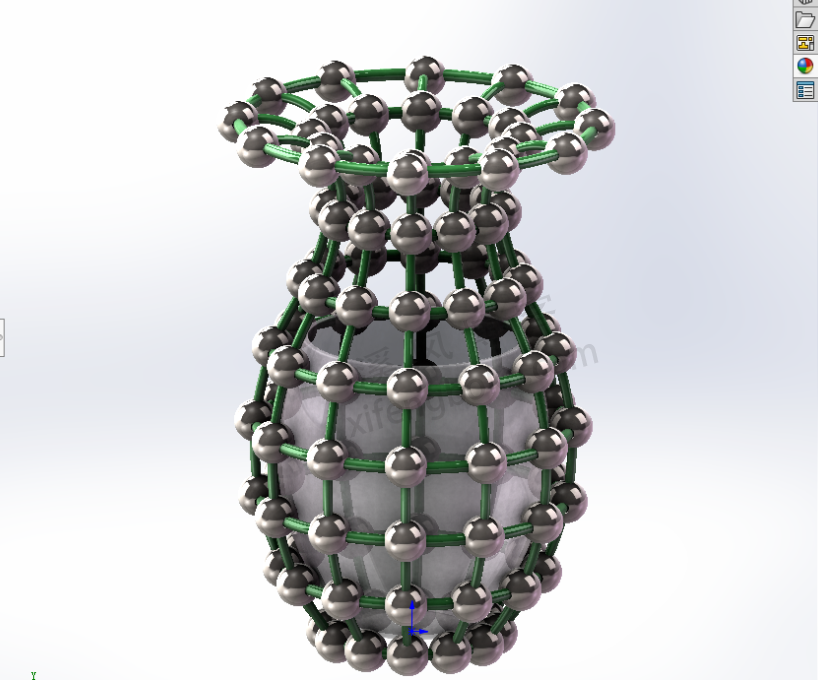
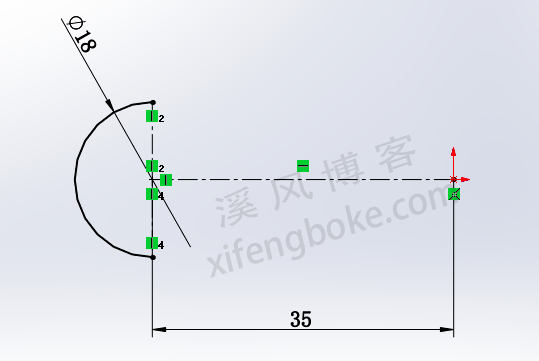
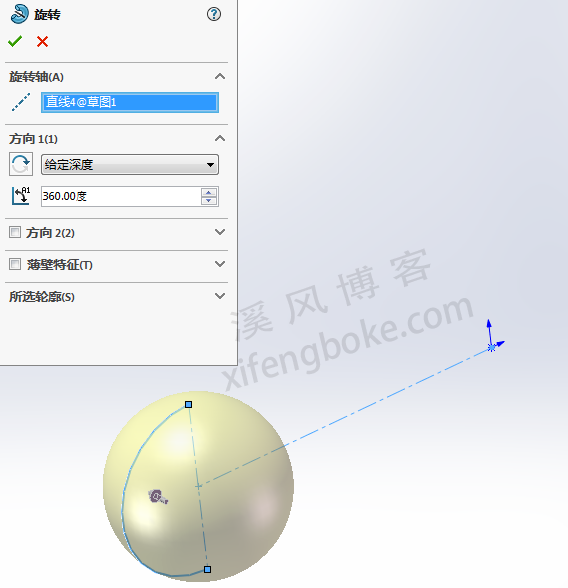
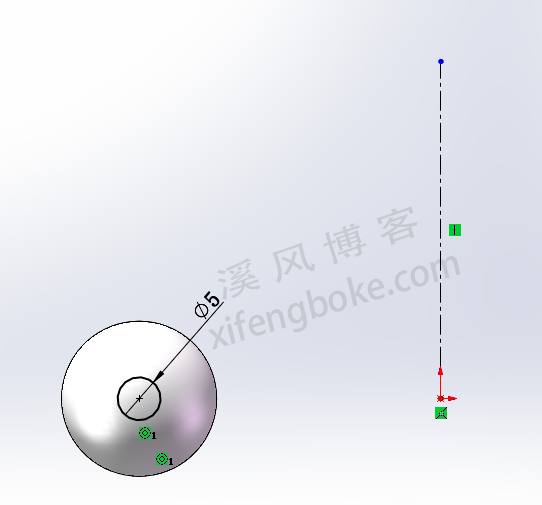
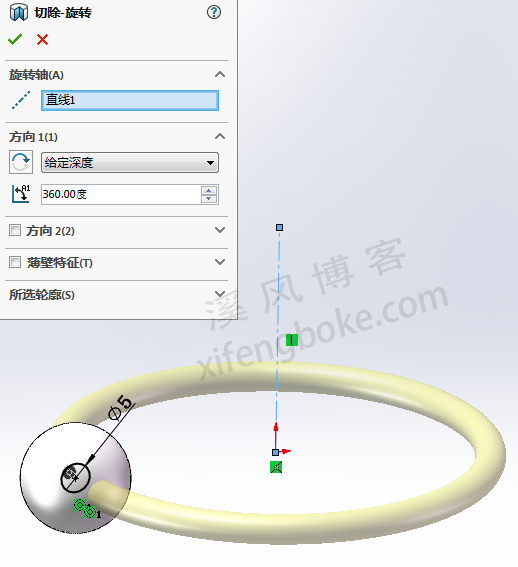

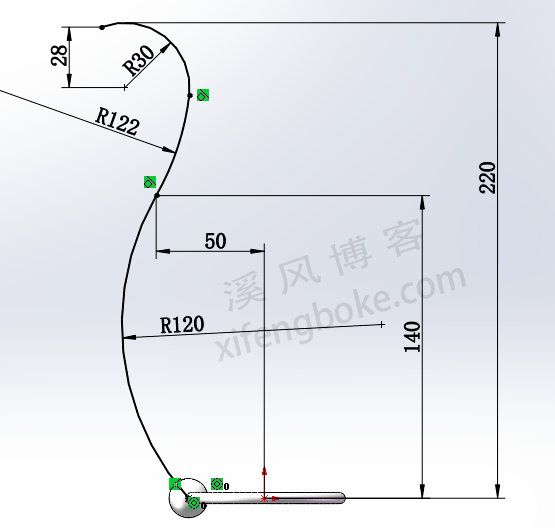
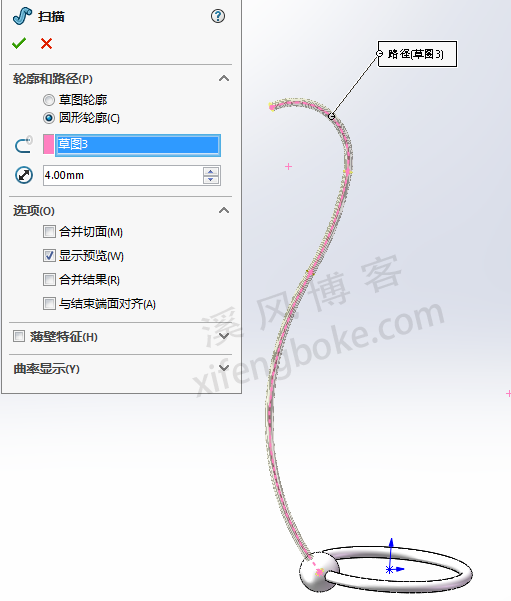
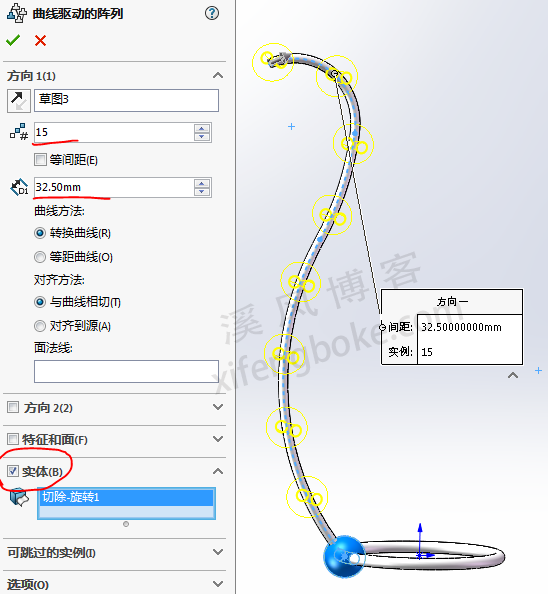
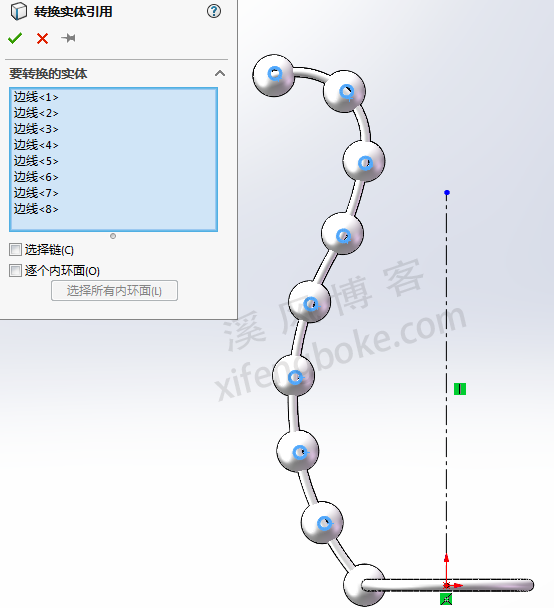
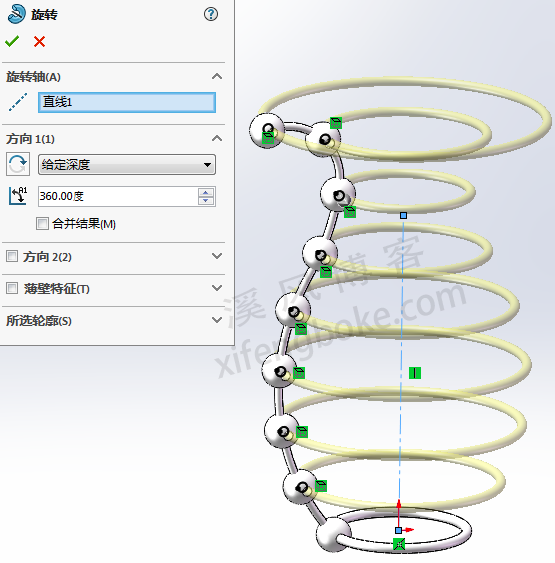
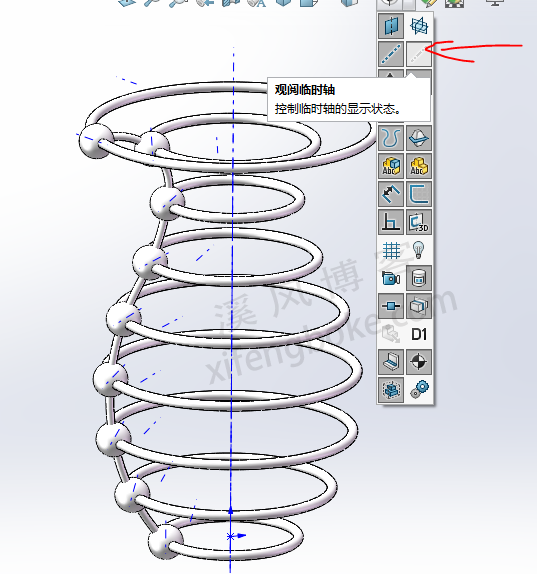
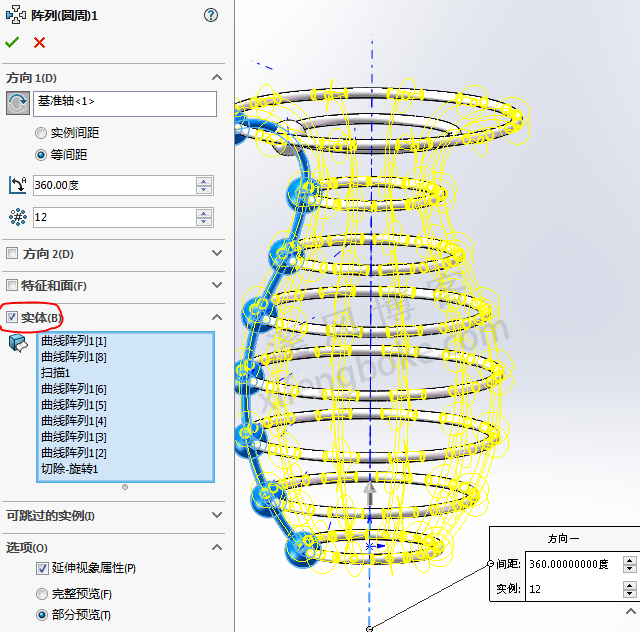
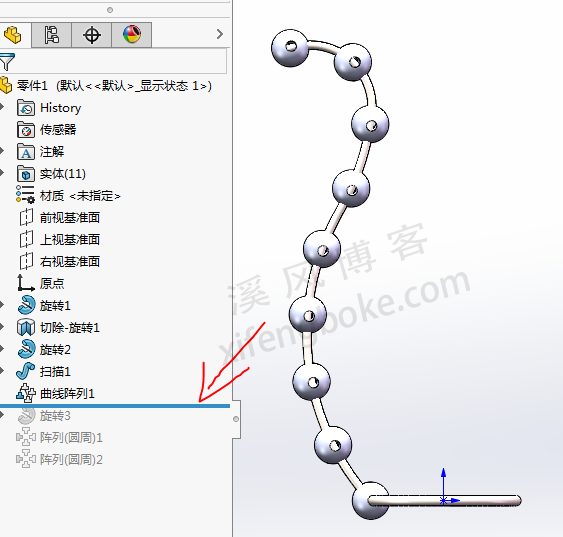
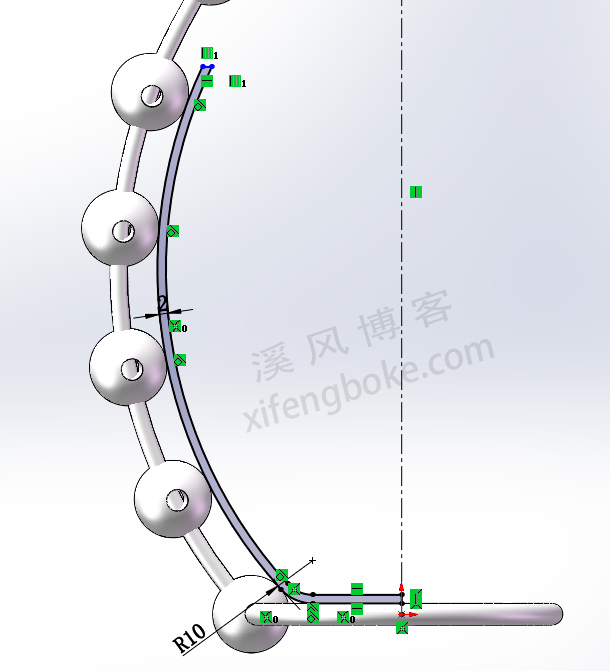
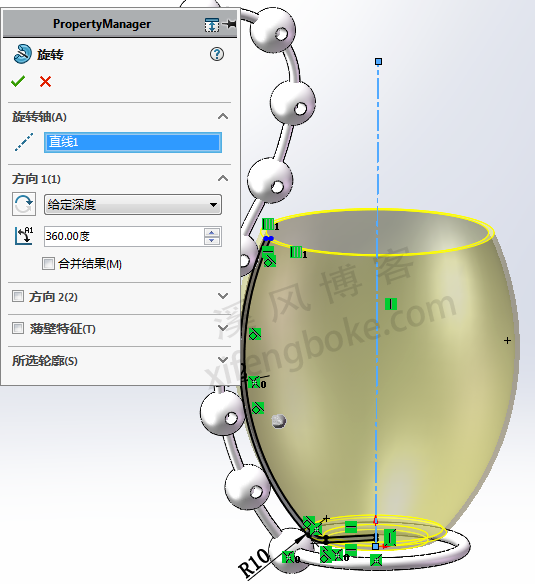











还没有评论,来说两句吧...